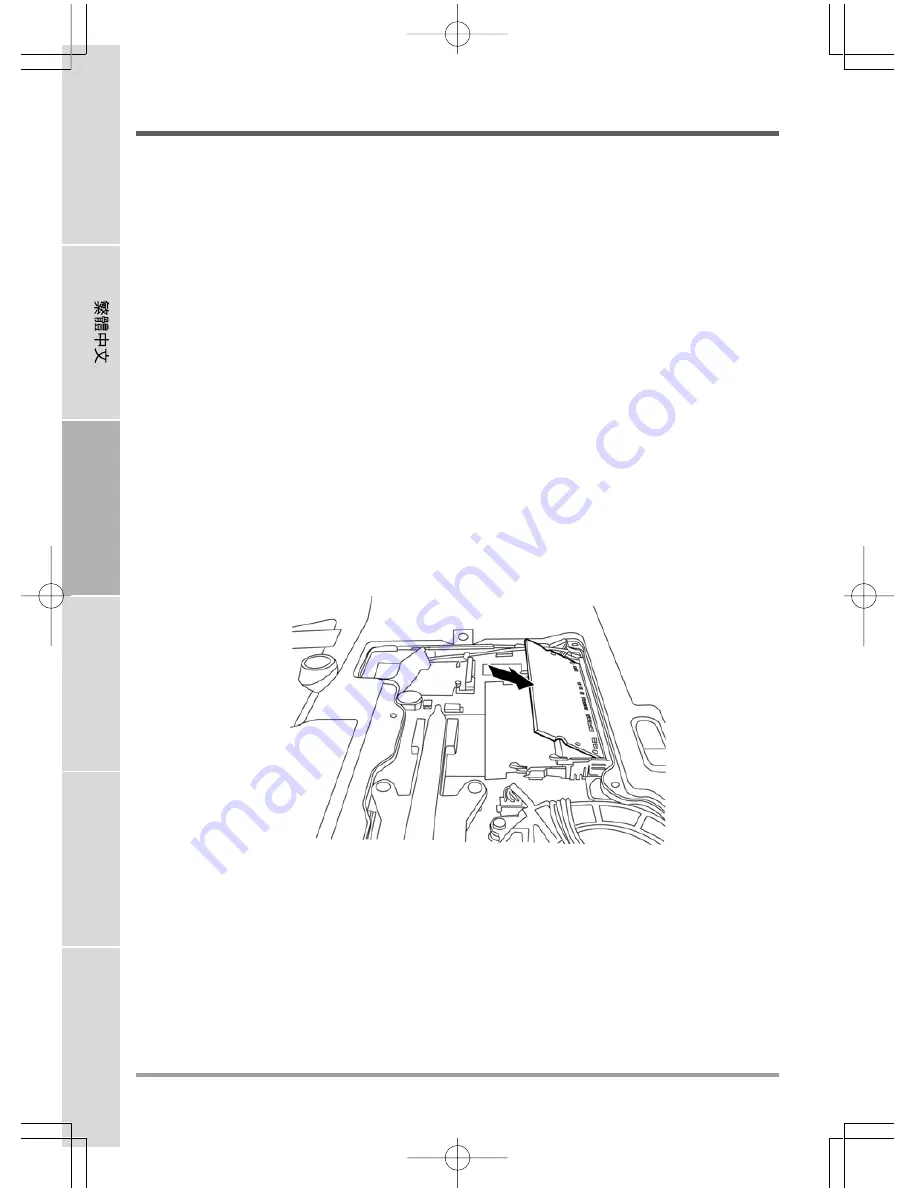
MISE EN ROUTE
20
ENGLISH
FRANÇAIS
DEUTSCH
ESP
AÑOL
IT
ALIANO
Mise à niveau du module mémoire
Votre notebook est comporte 128Mo ou 256Mo de RAM Dynamique Synchrone à haute vitesse
(SDRAM) installée en usine. Pour augmenter la capacité mémoire de votre notebook (jusqu’à
2Go maximum), vous pouvez installer un module mémoire supplémentaire. La mise à niveau de la
mémoire doit être un module SDRAM double en ligne (DIMM).
Ne retirez pas les vis du compartiment du module mémoire excepté celles spécifiquement indiquées
dans les présentes instructions.
Installer un module mémoire
Pour installer un module mémoire suivez ces étapes:
1. Eteignez votre notebook à l’aide de l’interrupteur d’alimentation, débranchez l’adaptateur
d’alimentation, et/ou retirez la batterie.
2. Placez votre notebook à l’envers sur une surface de travail propre.
3. Ouvrez le couvercle supérieur en entier, afin de l’étaler à plat sur la surface de travail.
4. Retirez les cinq vis en tenant le couvercle du compartiment.
Le module mémoire peut être gravement endommagé par les décharges électrostatiques (ESD).
Vérifiez que vous êtes correctement raccordé à la terre quand vous manipulez et installez le module.
5. Alignez le bord du connecteur du module mémoire, puce vers le haut, avec le logement du
connecteur dans le compartiment.
6. Insérez le module mémoire dans un angle de 45° et appuyez fermement celui-ci sur le connecteur.
7. Enfoncez sur le module mémoire dans le compartiment jusqu’à ce qu’il se verrouille dans les clips
de maintient situés de chaque côté. Vous entendez un clic quand il est correctement en place.
8. Replacez le couvercle et les vis que vous avez retirées précédemment. L’installation du
nouveau module mémoire est maintenant terminée.
Le module mémoire n’est pas quelque chose que vous retirez régulièrement de votre notebook.
Une fois qu’il est installé, vous devez le laisser en place à moins que vous ne vouliez augmenter
la capacité mémoire du système.
Summary of Contents for SW1 SERIES
Page 1: ...SW1 SERIES NOTEBOOK PC USER S MANUAL JAN2006 E N G L I S H...
Page 24: ...MEMO...
Page 25: ...SW1 2006 1...
Page 27: ...3...
Page 28: ...4 E N G L I S H F R A N A I S D E U T S C H E S P A O L I T A L I A N O...
Page 29: ...5 CD DVD CD RW CD Dual DVD RW CD...
Page 30: ...6 E N G L I S H F R A N A I S D E U T S C H E S P A O L I T A L I A N O...
Page 31: ...7 Omni directional Windows...
Page 36: ...12 E N G L I S H F R A N A I S D E U T S C H E S P A O L I T A L I A N O CPU CPU...
Page 37: ...13 2 1 2 1 2...
Page 38: ...14 E N G L I S H F R A N A I S D E U T S C H E S P A O L I T A L I A N O...
Page 39: ...15 POST BIOS POST POST...
Page 41: ...17 HDD HDD SD...
Page 43: ...19 2 2...
Page 45: ...21 1 2 3 PC PC 4 5 10 6 7...
Page 47: ...23 Macrovision Macrovision...
Page 48: ...MEMO...
Page 49: ...SW1 SERIES NOTEBOOK PC USER S MANUAL JAN2006 F R A N A I S...
Page 72: ...MEMO...
Page 73: ...NOTEBOOK SERIE SW1 BENUTZERHANDBUCH JAN 2006 D E U T S C H...
Page 96: ...MEMO...
Page 97: ...PC PORT TIL SERIE SW1 MANUAL DEL USUARIO ENE 2006 E S PA O L...
Page 120: ...MEMO...
Page 121: ...PC PORTATILE SERIE SW1 MANUALE DELL UTENTE GEN 2006 I TA L I A N O...
Page 144: ...MEMO...
Page 145: ......
Page 146: ......
Page 147: ......
Page 148: ......
Page 149: ......
Page 150: ......
Page 151: ......
Page 152: ......
Page 153: ......
Page 154: ......
Page 155: ......
Page 156: ......
Page 157: ......
Page 158: ......
Page 159: ......
Page 160: ......
Page 161: ......
Page 162: ......
Page 163: ......
Page 164: ......
Page 165: ......
Page 166: ......
Page 167: ......
Page 168: ......
Page 169: ......
Page 170: ......
Page 171: ......
Page 172: ......
Page 173: ......
Page 174: ......
Page 175: ......
Page 176: ......
Page 177: ......
Page 178: ......
Page 179: ......
Page 180: ......
Page 181: ......
Page 182: ......
Page 183: ......
Page 184: ......
Page 185: ......
Page 186: ......
Page 187: ......
Page 188: ......
Page 189: ......
Page 190: ......
Page 191: ......
Page 192: ......
















































